ปรับปรุงยอดสินค้า/วัตถุดิบ
- กดที่แถบเมนูคลังสินค้า/วัตถุดิบทางซ้ายมือด้านล่าง
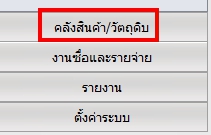
- จะปรากฎเมนูจัดการคลังสินค้า ทางด้านซ้ายมือด้านบนดังรูป

- จะมีเมนูย่อยที่ชื่อว่าปรับปรุงยอดสินค้า/วัตถุดิบ เลือกเมนูย่อยนี้ด้วยการดับเบิ้ลคลิ๊ก

- กดที่ไอคอนดังรูปเพื่อปรับปรุงยอดสินค้า/วัตถุดิบ (ต้องเป็นไฟล์Template ปรับปรุงยอดเท่านั้น)

- เลือกที่อยู่ของไฟล์ วันที่ข้อมุล คลังสินค้า จะปรากฎรายการสินค้าที่จะปรับปรุงยอดตามข้อมูลในไฟล์ จากนั้นกดนำข้อมูลเข้าระบบ
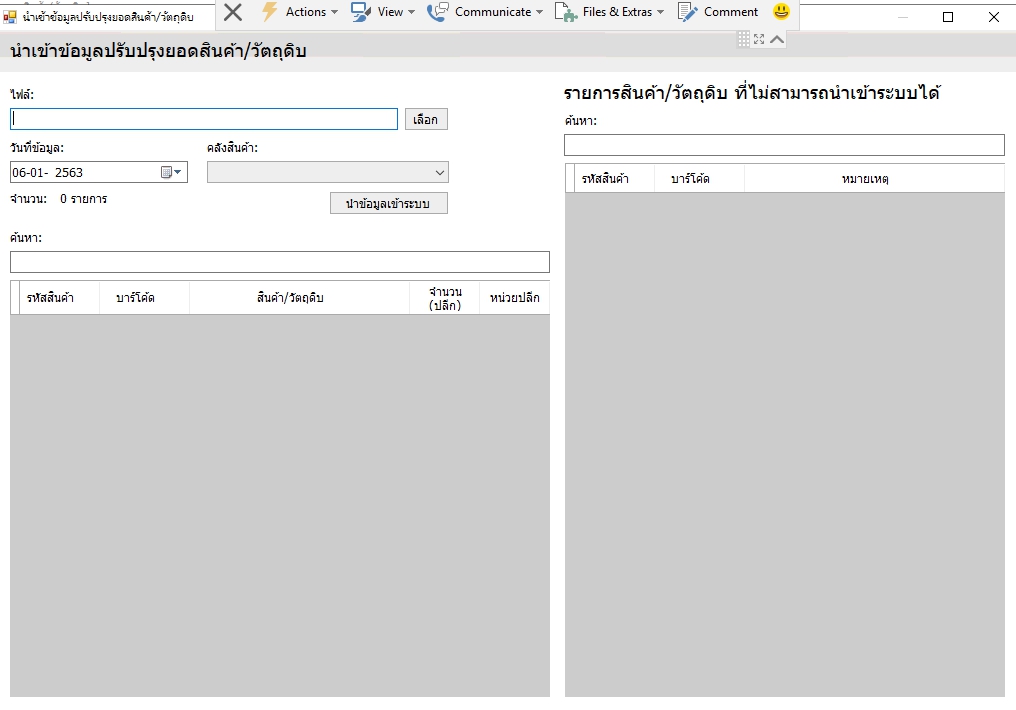
- จะปรากฎรายการของข้อมูลที่เรานำเข้า ทำการเลือกโดยการดับเบิ้ลคลิ๊กและกดปรับยอด
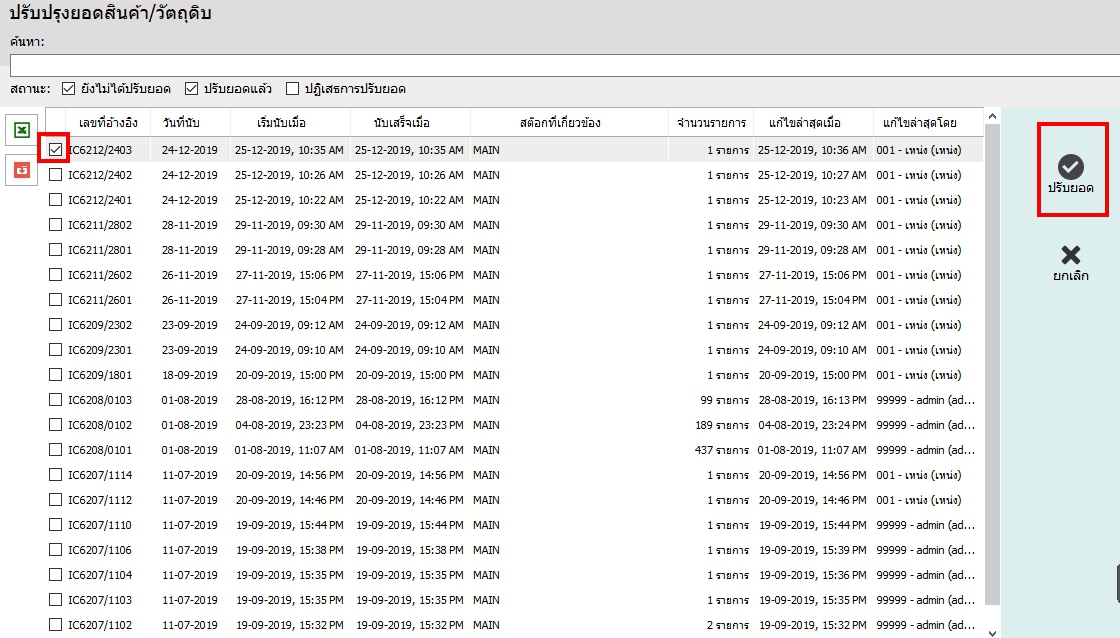
ปรับปรุงยอดสินค้า/วัตถุดิบ กรณีต้องการไฟล์เป็น Excel
- กดที่แถบเมนูคลังสินค้า/วัตถุดิบทางซ้ายมือด้านล่าง
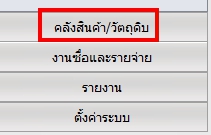
- จะปรากฎเมนูจัดการคลังสินค้า ทางด้านซ้ายมือด้านบนดังรูป

- จะมีเมนูย่อยที่ชื่อว่าปรับปรุงยอดสินค้า/วัตถุดิบ เลือกเมนูย่อยนี้ด้วยการดับเบิ้ลคลิ๊ก

- กดที่ไอคอนดังรูป เพื่อส่งออกข้อมูลเป็นไฟล์ excel
